你有没有遇到过这样的烦恼:在安卓手机上,想复制某个应用或者文件,却不知道怎么操作?别急,今天就来给你详细讲解一下安卓系统目录怎么复制,让你轻松搞定这个小难题!
一、了解安卓系统目录结构
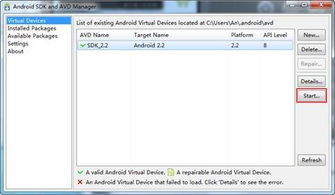
在开始复制之前,我们先来了解一下安卓系统的目录结构。安卓系统的目录结构大致可以分为以下几个部分:
1. /data:存放用户数据,如应用数据、缓存等。
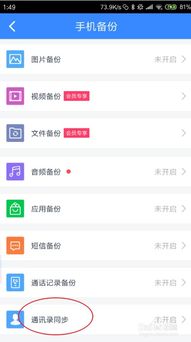
2. /system:存放系统文件,如系统应用、系统配置等。
3. /sdcard:存储卡目录,存放用户下载的文件、图片、视频等。
4. /cache:缓存目录,存放应用缓存数据。

二、复制安卓系统目录的方法
接下来,我们就来详细讲解一下如何复制安卓系统目录。
1. 使用文件管理器复制
大多数安卓手机都自带文件管理器,我们可以通过以下步骤来复制目录:
- 打开文件管理器,找到要复制的目录。
- 长按该目录,选择“复制”或“另存为”。
- 在新位置选择“粘贴”或“保存”。
2. 使用第三方文件管理器复制
如果你觉得自带文件管理器功能不够强大,可以尝试使用第三方文件管理器,如ES文件浏览器、文件大师等。以下是以ES文件浏览器为例:
- 打开ES文件浏览器,找到要复制的目录。
- 长按该目录,选择“复制”。
- 在新位置选择“粘贴”。
3. 使用命令行复制
如果你是技术控,也可以尝试使用命令行来复制目录。以下是在终端中复制目录的命令:
```bash
cp -r /path/to/source /path/to/destination
其中,`cp`是复制命令,`-r`表示递归复制,`/path/to/source`是源目录路径,`/path/to/destination`是目标目录路径。
三、注意事项
在复制安卓系统目录时,需要注意以下几点:
1. 备份重要数据:在操作之前,请确保备份重要数据,以免误操作导致数据丢失。
2. 权限问题:有些目录可能需要root权限才能访问,请确保手机已root。
3. 谨慎操作:在复制系统目录时,请谨慎操作,以免影响系统稳定性。
四、
通过以上讲解,相信你已经掌握了安卓系统目录的复制方法。在日常生活中,掌握这些技巧,可以帮助你更方便地管理手机文件。如果你还有其他疑问,欢迎在评论区留言交流哦!
